0xC004F050 hatasını düzeltin Yazılım Lisans Hizmeti, ürün anahtarının geçersiz olduğunu bildirdi
0xC004F050 hatasını düzeltin Yazılım Lisans Hizmeti, ürün anahtarının geçersiz olduğunu bildirdi: (Fix error 0xC004F050 The Software Licensing Service reported that the product key is invalid:)Windows 10'u(Windows 10) yükledikten sonra , tam özelliklerinden yararlanmak için Windows 10 kopyanızı etkinleştirmeniz yeterlidir, ancak 0xC004F050 hatasında takılıp kaldınız Yazılım Lisans Hizmeti(Software Licensing Service) , ürün anahtarı geçersiz. Bu sorunla karşılaşıyorsanız endişelenmeyin, sadece bu kılavuzu izleyin ve sonunda 0xC004F050 hatasını kesinlikle düzelteceksiniz.
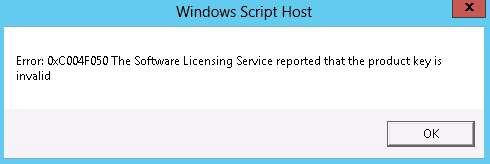
Hayır, Windows'un(Windows) korsan bir kopyasına sahip değilsiniz ve ürün anahtarınız da orijinal, sorun Microsoft sunucularından. Yapabileceğiniz şey, aşağıda listelenen Windows 10'unuzu etkinleştirmenin alternatif yollarını deneyebilirsiniz.(Windows 10)
(Fix)0xC004F050 hatasını düzeltin Yazılım Lisans Hizmeti(Software Licensing Service) , ürün anahtarının geçersiz olduğunu bildirdi
Yöntem 1: Ürün anahtarını yeniden girin
1. Windows başlat düğmesine tıklayın ve ardından ayarlara tıklayın.
2.Ayarlar penceresinde sisteme tıklayın.
3.Sonra, sağ alt pencerede Hakkında'ya tıklayın.
4. Şimdi " Ürün anahtarını değiştirin veya Windows sürümünüzü yükseltin. (Change product key or upgrade your edition of Windows.)“
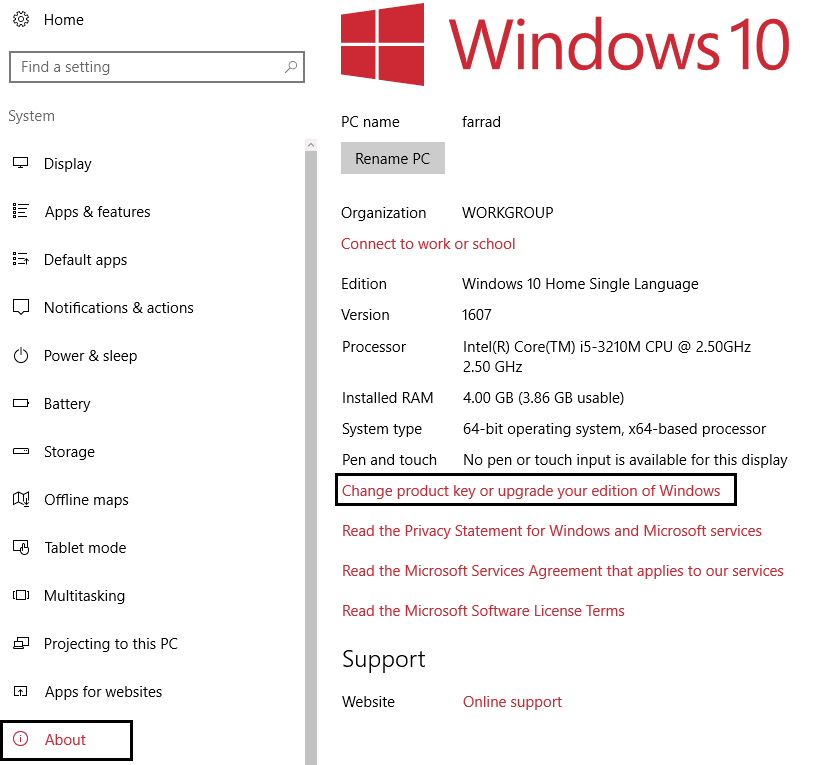
5.Ardından Ürün anahtarını değiştir'e tıklayın.( Change Product key.)
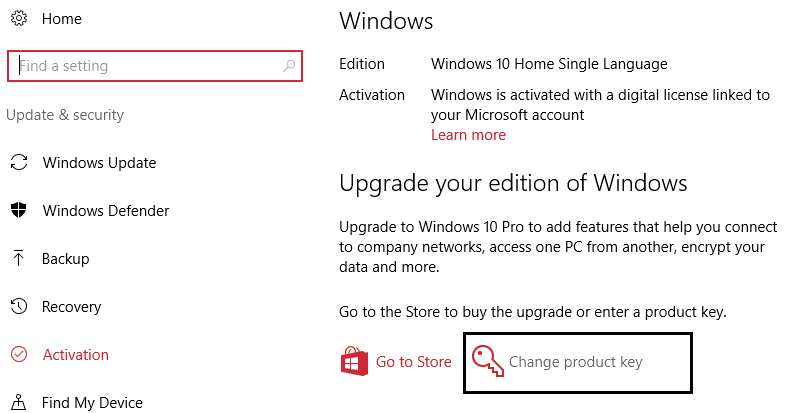
6. Ürün(Product) anahtarı kutusuna ürün anahtarını yazın ve ardından İleri(Next) öğesine tıklayın .

7.Ekrandaki yönergeleri izleyin ve etkinleştirme işlemini tamamlamak için bilgisayarınızı yeniden başlatın .(Reboot)
Yöntem 2: Otomatik Telefon Sistemini Kullanma(Automated Telephone System)
1. Windows Tuşu + R tuşlarına basın, ardından slui 4 yazın ve ürün anahtarı etkinleştirme penceresini açmak için enter tuşuna basın.
2. Açılır menüden ülkenizi veya bölgenizi seçin ve İleri'ye tıklayın(Next) .
3.Ardından, Telefon(Telephone) numaralarının altında ekranınızda göreceğiniz Kurulum Kimliği(Installation ID) ile birlikte aramanız ve vermeniz gereken bir Ücretsiz(Toll) numara veya bir Ücretli numara göreceksiniz.(Toll)

4.Öyleyse verilen numarayı arayın ve otomatik sistemi bu kurulum kimliğiyle besleyin ve ardından Onay Kimliğini Gir düğmesine tıklayın.(Enter)
5.Son olarak, otomatik sistemden alacağınız onay kimliğini girin ve Windows'u Etkinleştir'e(Activate Windows) tıklayın .
6.Tebrikler, Windows kopyanızı başarıyla etkinleştirdiniz.
Ayrıca bkz. Windows 10 etkinleştirme hatasını düzeltme 0x8007007B veya 0x8007232B(Fix Windows 10 activation error 0x8007007B or 0x8007232B)(Fix Windows 10 activation error 0x8007007B or 0x8007232B)
İşte bu kadar, 0xC004F050 hatasını başarılı bir şekilde nasıl düzelteceğinizi öğrendiniz Yazılım Lisanslama Hizmeti, ürün anahtarının geçersiz olduğunu bildirdi,( fix error 0xC004F050 The Software Licensing Service reported that the product key is invalid) ancak bu gönderiyle ilgili hala herhangi bir sorunuz varsa, yorum bölümünde onlara sormaktan çekinmeyin.
Related posts
Fix Steam Service Buhar başlatırken hatalar
Düzeltme Intel RST Hizmeti Windows 10'da Çalışmıyor
Software Licensing Service, product key'nin mevcut olmadığını bildirdi
Fix SYSTEM SERVICE EXCEPTION Blue Screen Windows 10'te
Fix Adobe Genuine Software Verification Failure Windows 11/10'de
NVIDIA ShadowPlay Kayıt Yapmıyor Nasıl Onarılır
5 Ways Başlat Fix Bluestacks Engine Wo n't için
Connect'e Service error için Fix Malwarebytes Unable
Fix Error 107 (net :: ERR_SSL_PROTOCOL_ERROR)
Fix Zoom Bir Kamerayı Algılayamıyor
Fix System Service Exception Error içinde Windows 10
Telegram Web'in Çalışmamasını Düzeltin
Windows 10'da Teamviewer'ın Bağlanmamasını Düzeltme
Fix Service başlatılamadı Windows Defender Error 0x80070422
ROG Oyun Merkezinin Çalışmamasını Düzeltin
Windows 10'da Steam'in Yavaş Olduğunu Düzeltin
Windows'ta Erişim Reddedildi, Dosya Kullanımda Olabilir veya Paylaşım İhlal Hataları Nasıl Onarılır
Fix Background Intelligent Transfer Service Hizmetlerden Kayıp
Discord'u Düzeltin Çökmeye Devam Ediyor
Nasıl Fix Application Error 0xc0000142
